Convertir IES en DWG
Comment convertir des fichiers photométriques IES en dessins CAD DWG en utilisant DIALux, Relux ou des plugins AutoCAD.
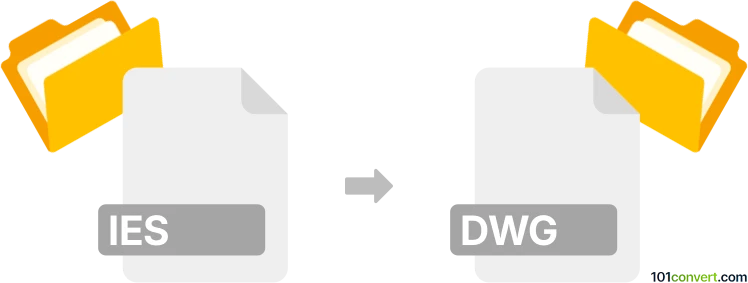
Comment convertir ies en fichier dwg
- Autre
- Aucune note pour l'instant.
101convert.com assistant bot
1 j
Comprendre les formats de fichiers IES et DWG
IES fichiers sont des fichiers de données photométriques créés par l'Illuminating Engineering Society. Ils contiennent des informations sur la distribution lumineuse d’un luminaire, utilisé dans les logiciels de conception et de simulation d’éclairage. DWG fichiers, quant à eux, sont des fichiers de dessins CAD largement utilisés, développés par Autodesk, couramment employés pour stocker des données de conception en 2D et 3D.
Pourquoi convertir IES en DWG ?
Convertir IES en DWG permet aux concepteurs d’éclairage et aux architectes de visualiser directement les données photométriques dans les dessins CAD. Cette intégration facilite la planification des schémas d’éclairage et assure une représentation précise des luminaires dans les projets architecturaux.
Comment convertir IES en DWG
La conversion directe de IES en DWG n’est généralement pas supportée nativement par la plupart des logiciels, car ces formats servent des objectifs différents. Cependant, des logiciels spécialisés de conception d’éclairage peuvent importer des fichiers IES et exporter les diagrammes photométriques ou les représentations 3D en fichiers DWG.
Logiciels recommandés pour la conversion IES en DWG
- DIALux : Un outil de conception d’éclairage populaire pouvant importer des fichiers IES, visualiser les données photométriques et exporter des dispositions en fichiers DWG. Pour exporter, utilisez Fichier → Exporter → DWG.
- Relux : Un autre logiciel avancé de simulation d’éclairage supportant l’import IES et l’export DWG. Utilisez Fichier → Exporter → DWG après avoir placé vos luminaires basés sur IES.
- Autodesk AutoCAD avec plugins : Certains plugins permettent d’importer des données IES et de les convertir en objets compatibles DWG.
Procédé étape par étape pour la conversion
- Ouvrez votre logiciel de conception d’éclairage (par exemple, DIALux ou Relux).
- Importez le fichier IES en utilisant la fonction d’importation de luminaires du logiciel.
- Placez le luminaire dans votre projet et ajustez les réglages si nécessaire.
- Exportez le projet ou la zone sélectionnée en fichier DWG en utilisant Fichier → Exporter → DWG.
- Ouvrez le fichier DWG obtenu dans AutoCAD ou tout autre logiciel CAD compatible pour une edition ultérieure.
Conseils pour une conversion réussie
- Assurez-vous que votre fichier IES est valide et non corrompu avant l’importation.
- Vérifiez l’échelle et les unités dans les deux logiciels (éclairage et CAD) pour maintenir la précision.
- Vérifiez le fichier DWG exporté pour confirmer que les données photométriques et les symboles de luminaires sont correctement représentés.
Remarque : cet enregistrement de conversion ies vers dwg est incomplet, doit être vérifié et peut contenir des inexactitudes. Veuillez voter ci-dessous pour savoir si vous avez trouvé ces informations utiles ou non.